win7系统的静态桌面怎么换成动态桌面步骤
电脑安装上win7纯净版系统后桌面都是静态图片,比较单一,一些追求个性化的用户想要把win7静态桌面换成动态梦幻的桌面。那么win7静态桌面怎么换成动态桌面?其实转换的方法很简单,只要使用Windows7-DreamScene软件,下面和大家一起分享win7静态桌面换成动态桌面的步骤。
解决方法如下:
1、下载Windows7-DreamScene,下载完成后,用鼠标右键点击,选择“以管理员模式运行”(最好关闭杀毒软件,有时候杀毒软件会误删系统文件),按任意键开始安装。直至显示成功就完成了梦幻桌面的开始工作,然后再按任意键退出软件安装;
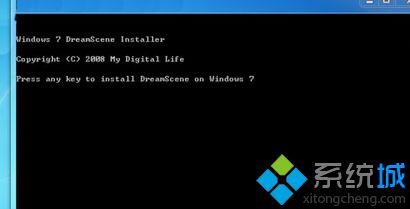
2、下载Win7codecs,下载安装,安装完成后退出;

3、梦幻桌面只能够在开启了Aero方案的情况下才能运行,所以在开启梦幻桌面以前需要打开Aero方案,“控制面板--系统--高级系统设置”,勾选“启用AeroPeek”。不过为了让显示的效果更好,防止出现字体模糊等问题,最好选择调整为最佳外观选项;
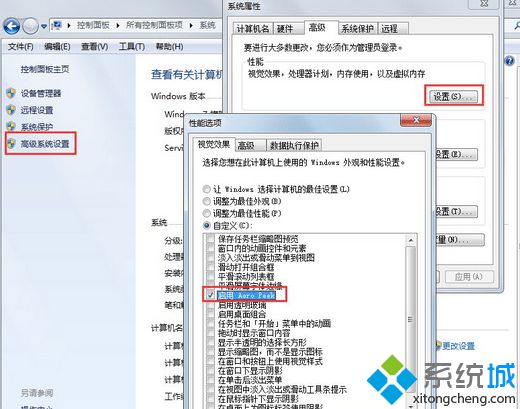
4、确保之前的操作全部正确以后,在资源管理器中找到一个视频文件,把视频文件的扩展名改为wmv(比如将.rmvb改为.wmv)。然后在视频文件上点击鼠标右键,选择“setasdesktopbackgrand”就可以将视频文件设置为梦幻桌面了;
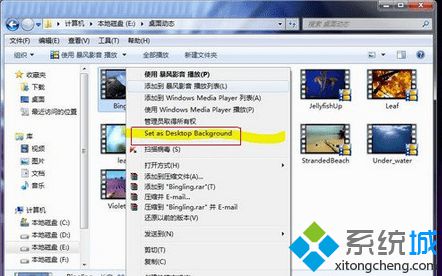
5、如果你想让梦幻桌面有声音,那就在屏幕右下角的那个喇叭上点击右键,选择“打开音量合成器”,此时会有一个DreamScene的音量设置,把静音去掉就可以了;

6、好了,步骤就是这些,是不是很简单。看看效果视频吧,是不是很漂亮啊。如果有问题,请仔细看一下下面的注意事项。
注意事项
如果每次重启电脑,就会无法自动开启这个梦幻的话,可以通过以下步骤来让梦幻桌面每次重启电脑时自动开启。
1、在桌面点右键,“个性化--屏幕保护程序”;
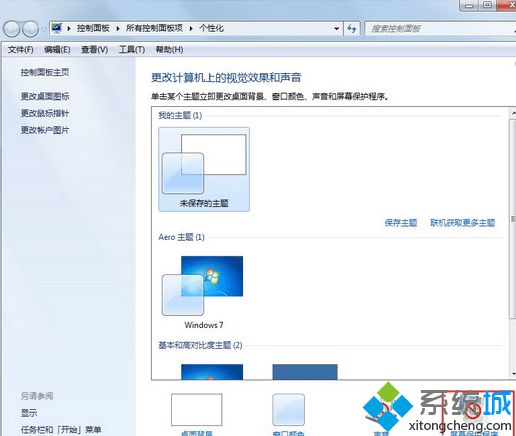
2、点击更改电源设置;
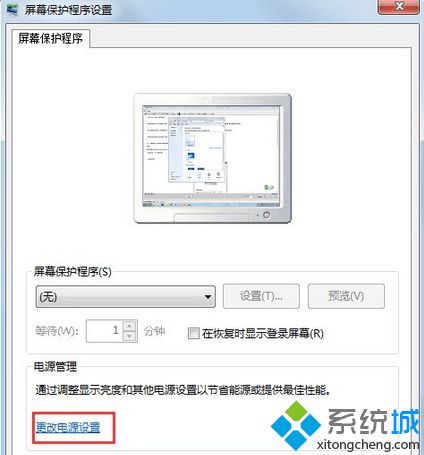
3、点击更改计划设置;

4、更改高级电源设置;
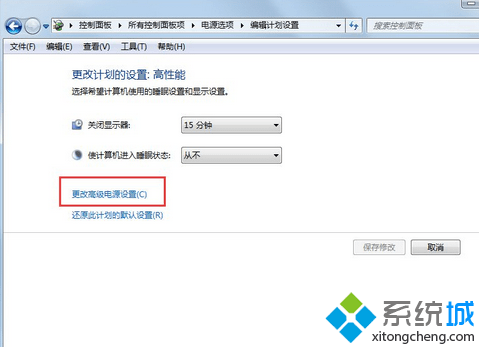
5、设置成为下图标示的选项,也就是高性能选项就可以了。
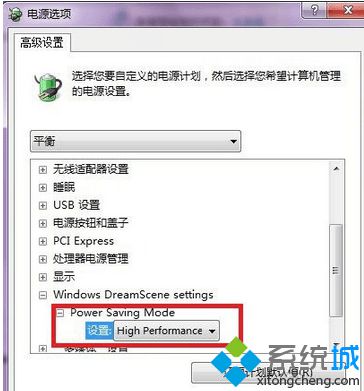
以上就是win7静态桌面换成动态桌面的步骤,方法过程很简单,需要注意的是梦幻桌面需要占用一定的系统内存,如果你的内存不够大,最好不要开启。
相关阅读
win7系统排行
热门教程